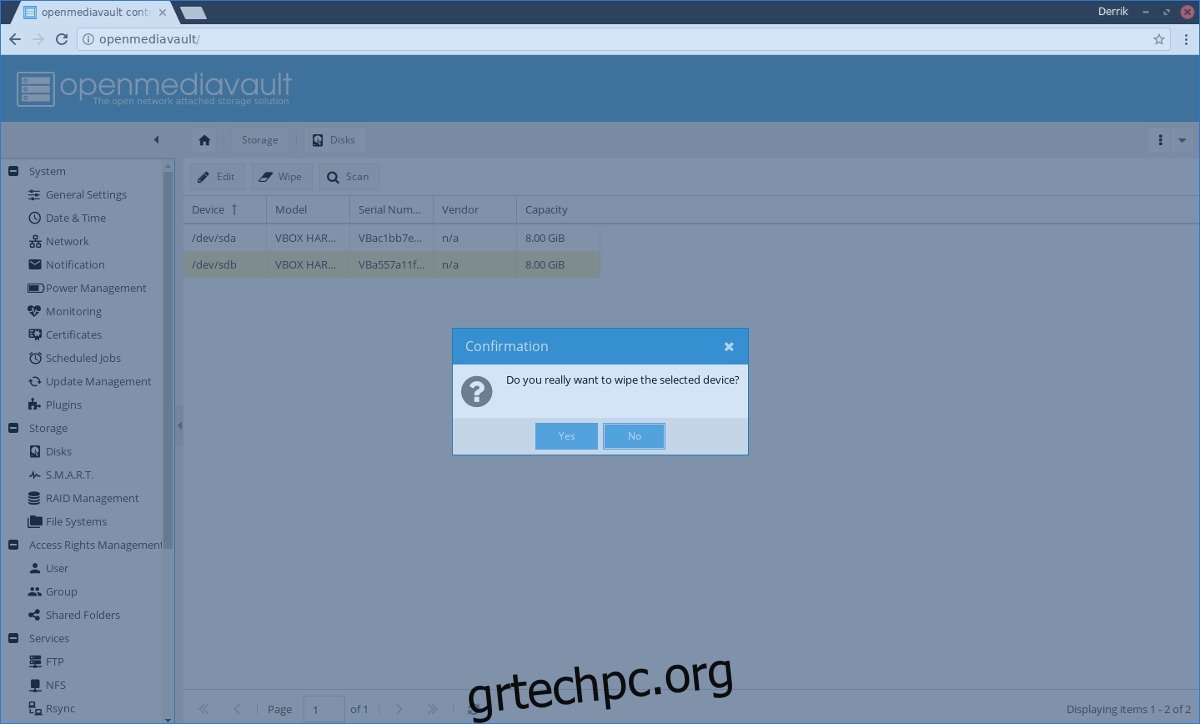Στο Linux, ο καλύτερος τρόπος για αξιόπιστη κοινή χρήση αρχείων από υπολογιστή σε υπολογιστή είναι με το NFS. Η φιλοξενία ενός διακομιστή NFS σε Linux δεν είναι αδύνατη, αλλά είναι δύσκολη για αρχάριους. Εάν θέλετε να λειτουργήσουν μερικές κοινές χρήσεις NFS, το καλύτερο στοίχημά σας είναι να χρησιμοποιήσετε το OpenMediaVault. Είναι μια ισχυρή, φιλική προς τους αρχάριους λύση NAS με ένα εργαλείο GUI που βασίζεται στο web που κάνει τη ρύθμιση των κοινοποιήσεων NFS απλή.
Για να ακολουθήσετε αυτόν τον οδηγό, θα πρέπει να έχετε εγκατεστημένο το OpenMediaVault στον διακομιστή σας Linux καθώς και τον κατάλληλο χώρο στον σκληρό δίσκο για να αποθηκεύσετε όλα τα δεδομένα για το NFS. Ακολουθήστε το σεμινάριο μας και μάθετε πώς να εγκαταστήσετε το OpenMediaVault, μετά επιστρέψτε σε αυτό το άρθρο και ακολουθήστε αυτόν τον οδηγό για να ρυθμίσετε τα κοινόχρηστα στοιχεία NFS.
Πίνακας περιεχομένων
Διαμόρφωση συστήματος αρχείων
Η ρύθμιση ενός κοινόχρηστου στοιχείου NFS στο OpenMediaVault απαιτεί πρώτα ένα χρησιμοποιήσιμο σύστημα αρχείων. Δυστυχώς, το OMV δεν επιτρέπει στο χρήστη να δημιουργήσει ένα κοινόχρηστο στοιχείο από τη διεπαφή ιστού στον σκληρό δίσκο του λειτουργικού συστήματος. Γι’ αυτό, συνιστούμε να χρησιμοποιήσετε έναν αποκλειστικό σκληρό δίσκο για δεδομένα. Εάν δεν έχετε την οικονομική δυνατότητα να χρησιμοποιήσετε πολλούς σκληρούς δίσκους, σκεφτείτε να εγκαταστήσετε ξανά το OpenMediaVault και να ακολουθήσετε μια προσαρμοσμένη ρύθμιση διαμερίσματος, αντί για την αυτόματη ρύθμιση στη ρύθμιση. Μια άλλη επιλογή θα ήταν η εικονικοποίηση του OpenMediaVault. Η χρήση του λειτουργικού συστήματος ως εικονικής μηχανής επιτρέπει στους χρήστες να δημιουργούν προσαρμοσμένους εικονικούς σκληρούς δίσκους.
Αφού συνδέσετε τον δεύτερο σκληρό δίσκο, ανοίξτε το OMV web UI (https://ip.address.of.omv.server), κοιτάξτε στην πλαϊνή γραμμή για “Αποθήκευση” και κάντε κλικ στην επιλογή “Δίσκοι” . Κοιτάξτε κάτω από τους δίσκους και βεβαιωθείτε ότι ο δεύτερος σκληρός δίσκος εμφανίζεται σωστά εκεί. Κάντε κλικ στο “wipe” για να διαγράψετε τα πάντα από αυτό.
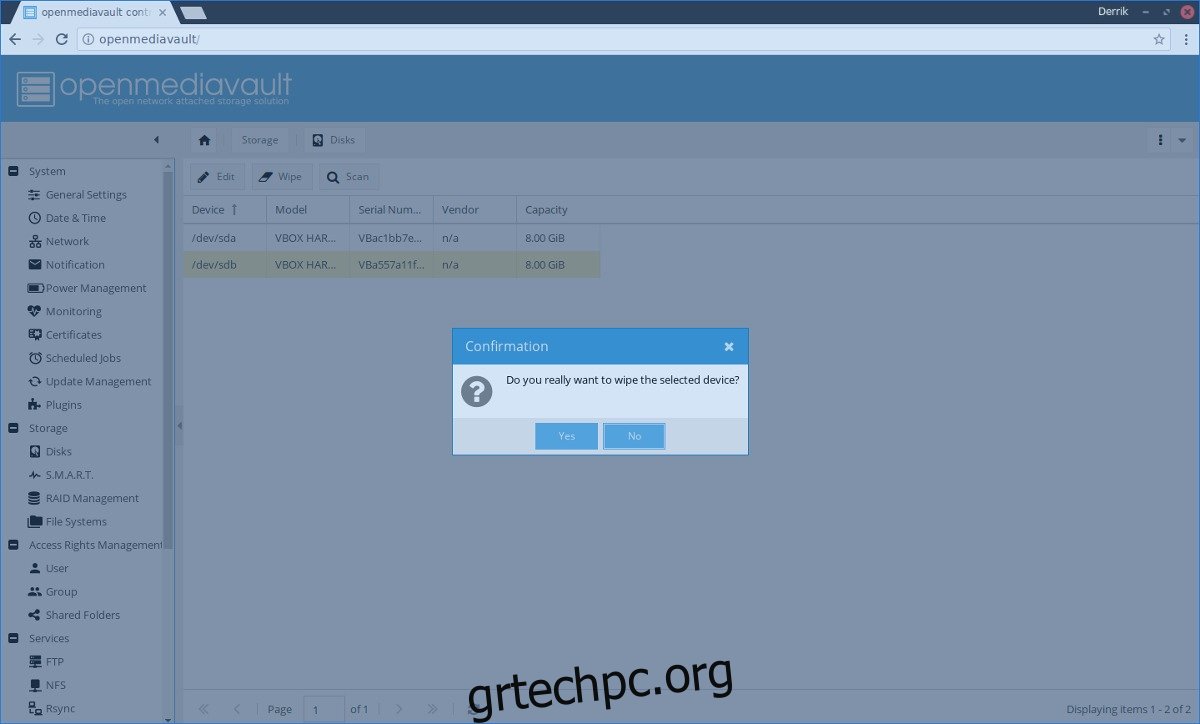
Όταν ο σκληρός δίσκος είναι κενός, επιστρέψτε στο “Αποθήκευση” και κάντε κλικ στο “Συστήματα αρχείων”. Θα παρατηρήσετε ότι μόνο το /dev/sda1 (η κύρια μονάδα OS) εμφανίζεται σε αυτό το μενού. Ο λόγος που η δεύτερη μονάδα δίσκου δεν αναφέρεται επίσης είναι ότι δεν έχει σύστημα αρχείων σε αυτήν. Για να δημιουργήσετε ένα νέο, κάντε κλικ στο κουμπί «+ Δημιουργία» και επιλέξτε «/dev/sdb» στο μενού «Συσκευή» στο αναδυόμενο παράθυρο.
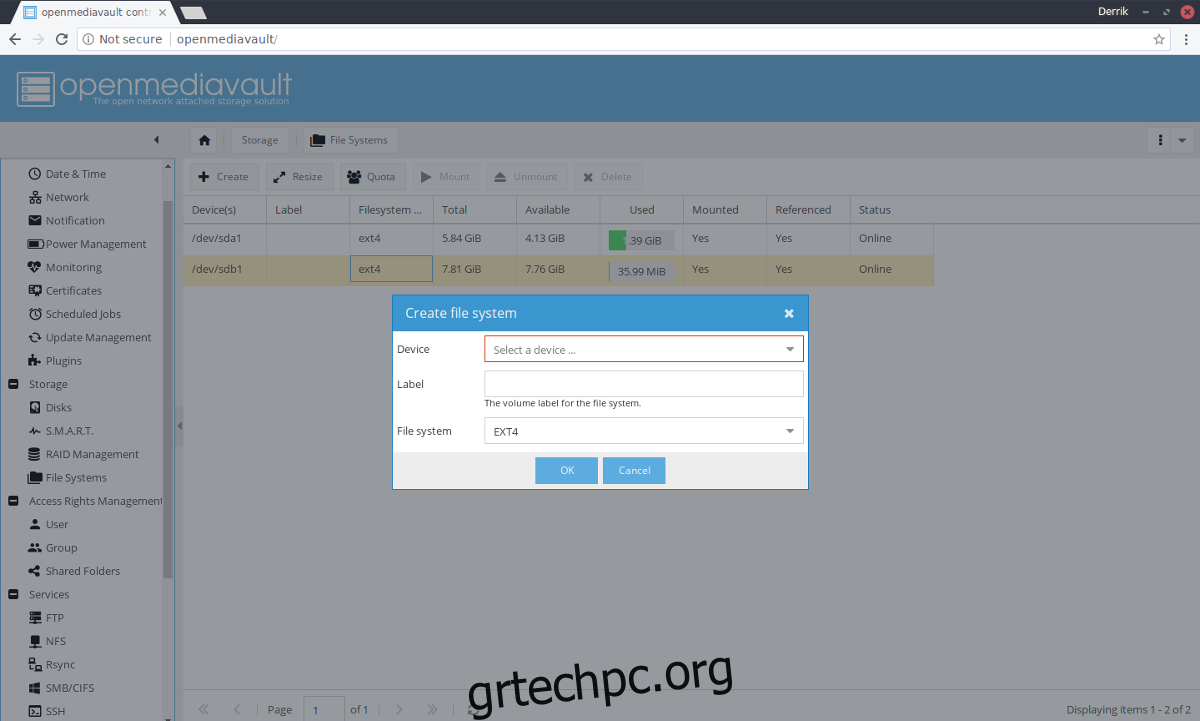
Σημείωση: πηγαίνετε πάντα με το Ext4 ως σύστημα αρχείων, εάν δεν είστε σίγουροι.
Τώρα που το νέο σύστημα αρχείων /dev/sdb είναι σε λειτουργία και λειτουργεί, θα το δείτε στο /dev/sda1. Για να χρησιμοποιήσετε αυτόν τον σκληρό δίσκο, επιλέξτε /dev/sdb1 στο μενού και, στη συνέχεια, κάντε κλικ στο “Mount”.
Δημιουργία κοινόχρηστων φακέλων
Η χρήση του NFS στο OpenMediaVault απαιτεί έναν κοινόχρηστο φάκελο. Για να δημιουργήσετε ένα, κοιτάξτε την πλαϊνή γραμμή κάτω από τις “Υπηρεσίες” για το “NFS” και κάντε κλικ σε αυτήν. Κάντε κλικ στο «Κοινή χρήση». και μετά επιλέξτε “+ Προσθήκη” για να δημιουργήσετε έναν νέο φάκελο. Είναι σημαντικό να μην χρησιμοποιείτε έναν υπάρχοντα κοινόχρηστο φάκελο που χρησιμοποιείται από άλλη υπηρεσία στο OMV.
Στο μενού “Προσθήκη κοινής χρήσης”, υπάρχουν πολλές επιλογές. Το πρώτο από τα οποία είναι ένα μενού που επιτρέπει στον χρήστη να επιλέξει ένα υπάρχον κοινόχρηστο στοιχείο. Σε αυτό το μενού, κάντε κλικ στο σύμβολο +. Κάνοντας κλικ στο + εμφανίζεται ένα υπομενού. Σε αυτό το υπομενού, θα χρειαστεί να συμπληρώσετε πληροφορίες για τον νέο κοινόχρηστο φάκελο.
Το πρώτο πράγμα που θα χρειαστεί να συμπληρώσετε είναι το “Όνομα”. Πληκτρολογήστε ένα όνομα και, στη συνέχεια, προχωρήστε στη “Συσκευή”. Κάτω από τη συσκευή, κάντε κλικ στο αναπτυσσόμενο μενού και αναζητήστε το “/dev/sdb1”, καθώς αυτός είναι ο σκληρός δίσκος που δημιουργήσαμε νωρίτερα.
Αφού συμπληρώσετε την ενότητα “Συσκευή”, το μόνο που απομένει είναι “Διαδρομή”, “Άδειες” και “Σχόλιο”. Παραλείψτε την ενότητα “Διαδρομή”, καθώς το OpenMediaVault θα το κάνει αυτόματα και προχωρήστε στα “Άδειες”.
Ψάξτε στην περιοχή Δικαιώματα και βρείτε τις σωστές ρυθμίσεις για την περίπτωση χρήσης σας. Όταν τελειώσετε, συμπληρώστε ένα σχόλιο σχετικά με το κοινόχρηστο στοιχείο και κάντε κλικ στο “Αποθήκευση”.
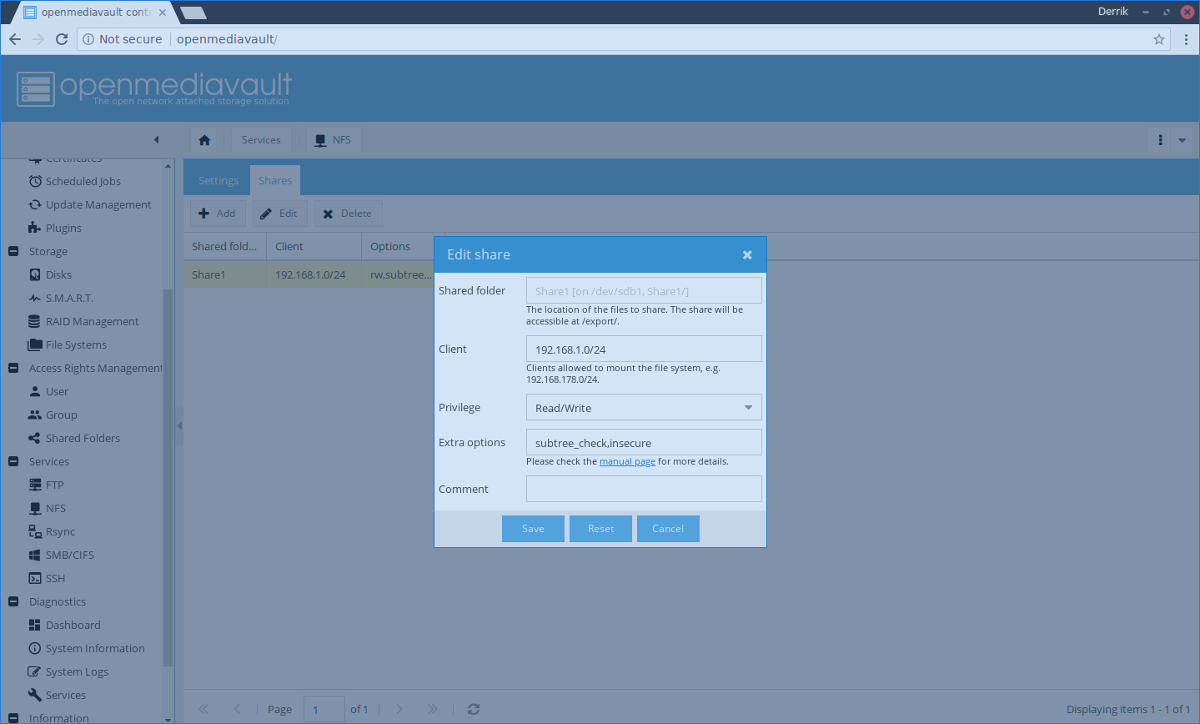
Κάνοντας κλικ στο κουμπί αποθήκευσης θα βγείτε από το υπομενού και θα επιστρέψετε στο αρχικό μενού που ανοίγει όταν κάνετε κλικ στο “+ Προσθήκη”. Σε αυτό το μενού, κάντε τα εξής:
Στην ενότητα “Πελάτης”, πληκτρολογήστε 192.168.1.0/24.
Μετά την επιλογή «Πελάτης», μεταβείτε στο «Προνόμιο» και επιλέξτε Ανάγνωση/Εγγραφή.
Προσθέστε το κοινόχρηστο στοιχείο στο σύστημα κάνοντας κλικ στο “Αποθήκευση”.
Ενεργοποιήστε το NFS στο OpenMediaVault
Τώρα που έχουμε έναν κοινόχρηστο φάκελο για χρήση του NFS, κάντε κλικ στην καρτέλα “Ρυθμίσεις” στην περιοχή NFS. Ενεργοποιήστε το NFS στο OpenMediaVault NAS σας κάνοντας κλικ στο ρυθμιστικό δίπλα στην επιλογή “Ενεργοποίηση” και, στη συνέχεια, επιλέξτε το κουμπί “Αποθήκευση”. Φροντίστε επίσης να κάνετε κλικ στο “Εφαρμογή” στο αναδυόμενο παράθυρο που λέει “Η διαμόρφωση έχει αλλάξει. Πρέπει να εφαρμόσετε τις αλλαγές για να τεθούν σε ισχύ.”
Θέλετε να απενεργοποιήσετε το NFS; Κάντε ξανά κλικ στο ρυθμιστικό για να το απενεργοποιήσετε και, στη συνέχεια, επιλέξτε «Αποθήκευση» για να αποθηκεύσετε τις αλλαγές.
Διαγραφή μετοχών NFS
Για να διαγράψετε ένα κοινόχρηστο στοιχείο NFS στο OpenMediaVault, επιλέξτε “NFS” στην ενότητα “Υπηρεσίες” και, στη συνέχεια, κάντε κλικ στο “Κοινή χρήση”. Στο μενού κοινής χρήσης, επισημάνετε το κοινόχρηστο στοιχείο που θέλετε να διαγράψετε και κάντε κλικ στο “X Delete” για να το καταργήσετε.
Πρόσβαση σε Shares NFS
Με τη βοήθεια του OpenMediaVault, η ρύθμιση κάτι τόσο κουραστικό όσο το NFS γίνεται πολύ πιο εύκολο. Παρόλα αυτά, η πρόσβαση σε μετοχές μπορεί να είναι ακόμα μια αγγαρεία. Εάν δεν είστε σίγουροι για τον τρόπο πρόσβασης και χρήσης των κοινών χρήσεων NFS στο Linux, κάντε τη χάρη στον εαυτό σας και ακολουθήστε το σεμινάριο μας. Καλύπτει όλα όσα πρέπει να γνωρίζετε σχετικά με την πρόσβαση στο NFS στο Linux.